準備 3D 物件以用於 Dynamics 365 Guides 或使用 Power Apps 所建立應用程式內含混合實境元件的概觀
如果要使用 Microsoft Dynamics 365 Guides,或在 Power Apps 中建立內含混合實境的應用程式,您可能要匯入自己的 3D 物件來做為全像投影。 本文將介紹如何使用第三方工具準備您的 3D 物件。
glTF 和 GLB 檔案格式
Dynamics 365 Guides 和 Power Apps 會使用 Khronos Group glTF 檔案格式準備混合實境。 這種免權利金的規格將 3D 物件大小以及解壓縮和使用這些物件所需的執行階段處理降至最低。 GLB 格式是 glTF 2.0 版的二進位版本,可以包含紋理。
提示
Khronos Group 提供了最佳做法的強大概觀:glTF 的藝術管線。
參數幾何與多邊形幾何
大多數 CAD 應用程式中的模型工具都使用可調整的數學參數集,來定義參數實線。 參數實線和表面提供高度精確的細節,可用於執行工程模擬和製程。 glTF 和即時轉譯應用程式都會要求物件呈現為三角多邊形表面。
下圖顯示在 Autodesk Inventor 和 Microsoft 3D 檢視器視覺化的模型。
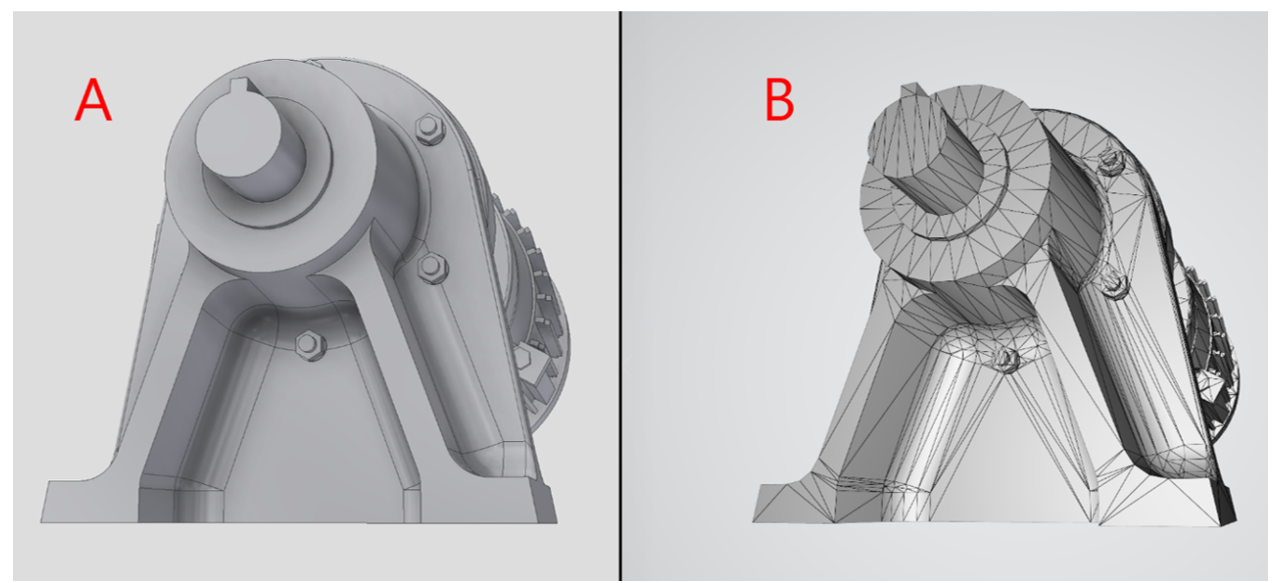
A. 參數 3D 物件已準備用於模擬和製造
B. 多邊形表面 3D 物件已準備用於即時轉譯
準備 3D 物件的整體程序
為 Dynamics 365 混合實境應用程式準備 CAD 內容,涉及二個主要步驟:
轉換 3D 物件從原始的幾何定義轉換為支援即時點陣化的定義。 這會將物件從參數幾何轉換為多邊形幾何。
最佳化轉換後的 3D 物件確保即時應用程式的最佳效能。